Modul Kontakt forma pruža mogućnost pregleda svih podataka unetih od strane korisnika kao i poruka koje su ostavili prilikom unosa podataka na kontakt formu. Modul predstavlja direktan kontakt sa korisnicima i veoma je važno da administratori budu ažurni sa odgovorima kako bi kupci bili zadovoljni i sigurni.
U ovom delu upustva je opisano:
- Kako se pristupa modulu i iz čega se modul sastoji
- Pregled poruka i podataka
- Odgovor na poruke
- Aktiviranje i deaktiviranje podataka
- Brisanje podataka
Kako se pristupa modulu i iz čega se modul sastoji
Da bi korisnik mogao da pristupi modulu Kontakt forme potrebno je da u okviru glavne navigacije izabere opciju Poruke i u okviru nje stavku Kontakt forme kao što je prikazano na Slici:
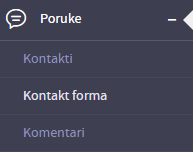
Kada se iz glavnog menija odabere opcija Kontakt forma, korisniku se prikaže modul za pregled i pretragu pristiglih poruka od strane korisnika sajta kao što je prikazano na sledećoj slici:
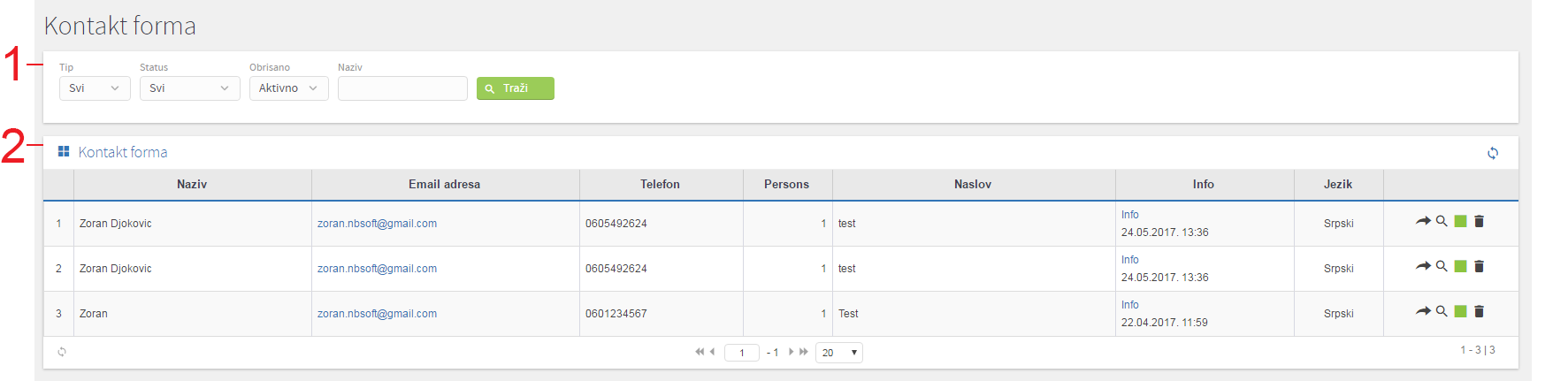
- Filteri - omogućavaju pretragu kontakata po kriterijumima koje korisnik izabere. Više o filterima možete pročitati u poglavlju Korišćenje filtera.
- Tabela za pregled i prikaz svih podataka unetih preko kontakt forme
U okviru tabele za prikaz podataka nalaze se informacije o već korisnicima sajta i to:
- Naziv - Kolona koja daje informaciju o imenu korisnika
- Email adresa - Kolona daje informaciju o email adresi korisnika
- Telefon - Kolona daje informaciju o kontakt telefonu korisnika ukoliko je ostavio broj pri registraciji
- Persons - Kolona koja daje informaciju o broju osoba koji su učestovali u komunikcaiji za datu kontakt poruku
- Naslov - Kolona koja sadrži naslov (subject) poruke koju je korisnik ostavio na kontakt formi
- Info - Kolona koja daje informaciju o tačnom vremenu i datumu kreiranja poruke
- Jezik - Kolona daje informaciju o jeziku na kom je korisnik izvršio registraciju u okviru kontakt forme.
Pregled poruka
Korak 1: Da bi korisnik mogao da pristupi modulu Kontakt forme potrebno je da u okviru glavne navigacije izabere opciju Poruke i u okviru nje stavku Kontakt forme kao što je prikazano na Slici:
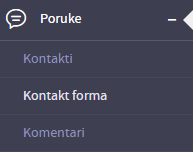
Korak 2: Pregled poruka i podataka se može izvršiti klikom na ikonicu  . Radi lakšeg snalaženja, na slici je prikazano gde se nalazi ikonica na koju je potrebno kliknuti kako bi se otvorila mogućnost pregleda poruka i podataka o korisniku.
. Radi lakšeg snalaženja, na slici je prikazano gde se nalazi ikonica na koju je potrebno kliknuti kako bi se otvorila mogućnost pregleda poruka i podataka o korisniku.

Korak 3: Nakon klika na ikonicu otvara se modal koji se sastoji iz tri taba. Na slici je prikazan modal a u daljem tekstu data su objašnjenja njegovih polja:
Tab poruka - u okviru ovog taba moguće je videti sve informacije o korisniku koji je postavio poruku.
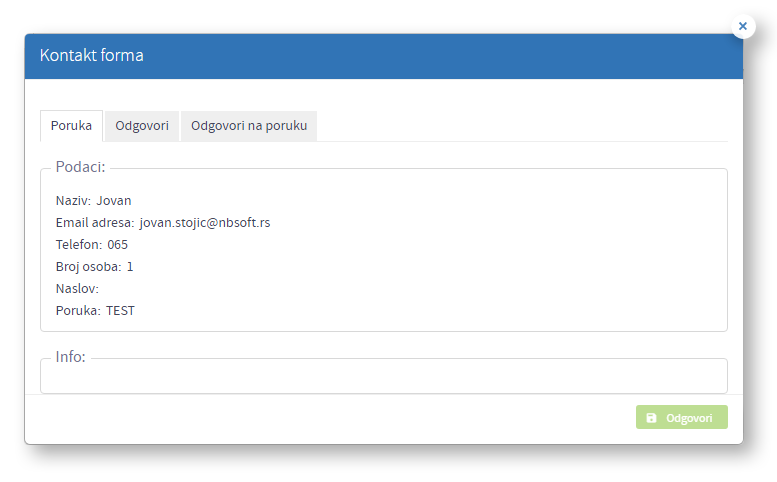
Tab odgovori - u okviru ovog taba moguće je pregledati odgovor na poruku koju je korisnik postavio.
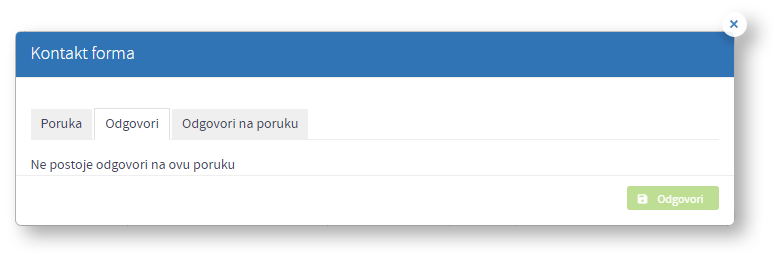
Tab odgovori na poruku - u okviru ovog taba moguće je otkucati odgovor na poruku korisniku
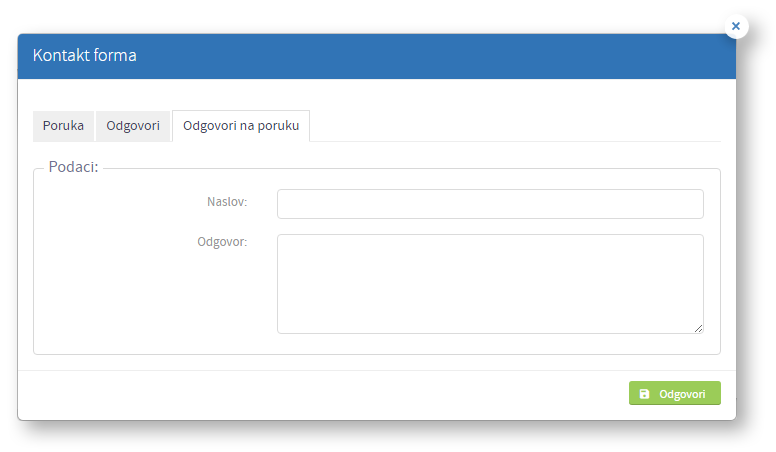
Korak 3: Klikom na dugme Odgovori, korisniku će biti poslat odgovor na mejl koji je ostavio prilikom popunjavanja podataka
Odgovor na poruke
Korak 1: Da bi korisnik mogao da pristupi modulu Kontakt forme potrebno je da u okviru glavne navigacije izabere opciju Poruke i u okviru nje stavku Kontakt forme kao što je prikazano na Slici:
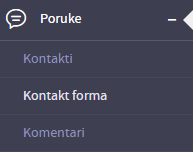
Korak 2: Odgovor na pristigle poruke od strane korisnika se može izvršiti klikom na ikonicu  . Na Slici je, radi lakšeg snalaženja, predstavljeno gde se nalazi ikonica na koju je potrebno kliknuti kako bi se otvorila mogućnost odgovora na poruke:
. Na Slici je, radi lakšeg snalaženja, predstavljeno gde se nalazi ikonica na koju je potrebno kliknuti kako bi se otvorila mogućnost odgovora na poruke:
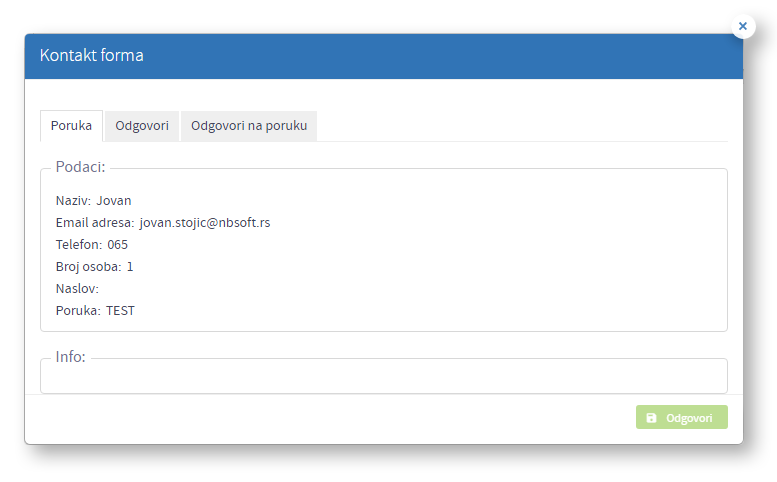
Korak 3: Nakon klika na ikonicu otvara se modal koji se sastoji iz tri taba. Na slici je prikazan modal a u daljem tekstu data su objašnjenja njegovih polja:
Tab poruka - u okviru ovog taba moguće je videti sve informacije o korisniku koji je postavio poruku.
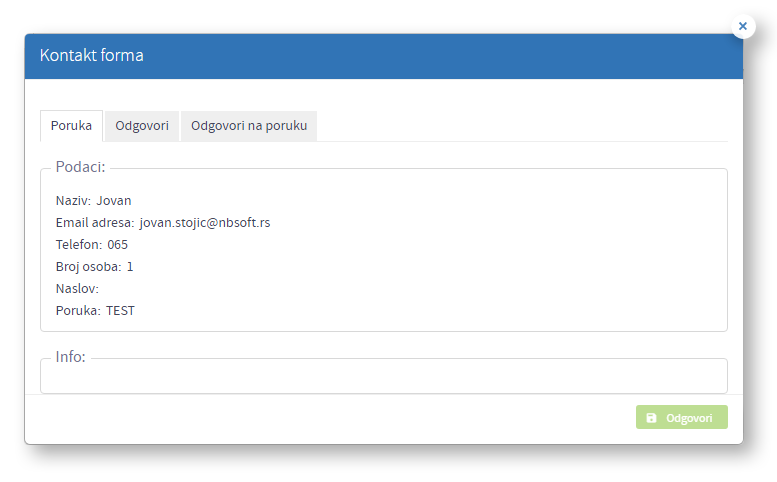
Tab odgovori - u okviru ovog taba moguće je pregledati odgovor na poruku koju je korisnik postavio.
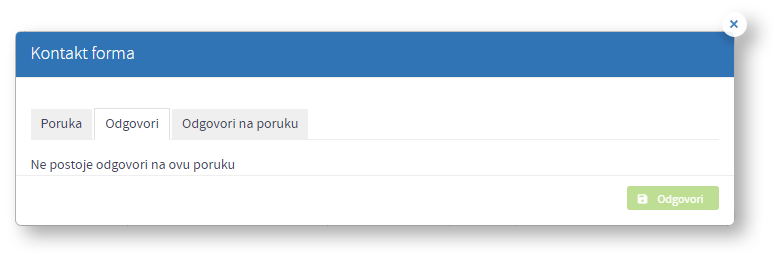
Tab odgovori na poruku - u okviru ovog taba moguće je otkucati odgovor na poruku korisniku
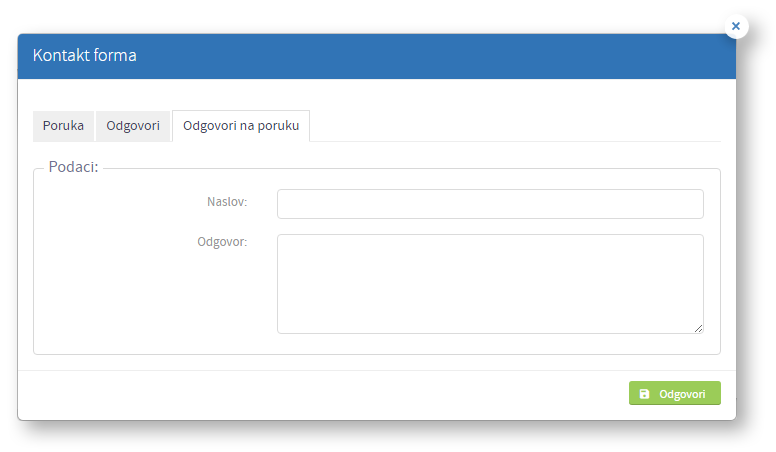
Korak 4: Klikom na dugme Odgovori, korisniku će biti poslat odgovor na mejl koji je ostavio prilikom popunjavanja podataka.
Aktiviranje i deaktiviranje poruka
Korak 1: Da bi korisnik mogao da pristupi modulu Kontakt forme potrebno je da u okviru glavne navigacije izabere opciju Poruke i u okviru nje stavku Kontakt forme kao što je prikazano na Slici:
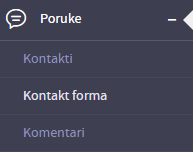
Korak 2: Nakon prethodno kreiranih poruka od strane korisnika klikom na ikonicu  ili
ili  može se pristupiti aktiviranju/deaktiviranju poruka. Na Slici je, radi lakšeg snalaženja, predstavljeno gde se nalazi ikonica na koju je potrebno kliknuti kako bi se otvorila mogućnost deaktivacije/aktivacije poruka pristiglih od strane korisnika shop-a.
može se pristupiti aktiviranju/deaktiviranju poruka. Na Slici je, radi lakšeg snalaženja, predstavljeno gde se nalazi ikonica na koju je potrebno kliknuti kako bi se otvorila mogućnost deaktivacije/aktivacije poruka pristiglih od strane korisnika shop-a.
 r
rKorak 3: Ukoliko je pristigla poruka od strane korisnika i ona je aktivna i vidljiva na sajtu a korisnik želi da je deaktivira, potrebno je da klikne na  i ona će postati
i ona će postati  što znači da poruka više nije aktivna odnosno nece biti vidljiva. Na isti način ukoliko je poruka deaktivirana a korisnik želi da je aktivira, potrebno je da klikne na
što znači da poruka više nije aktivna odnosno nece biti vidljiva. Na isti način ukoliko je poruka deaktivirana a korisnik želi da je aktivira, potrebno je da klikne na  i on će postati
i on će postati  , što znači da poruka više nije aktivna. Pri izvršenju ovog koraka, nakon klika na ikonicu, otvara se prozor za dijalog prikazan na Slici:
, što znači da poruka više nije aktivna. Pri izvršenju ovog koraka, nakon klika na ikonicu, otvara se prozor za dijalog prikazan na Slici:
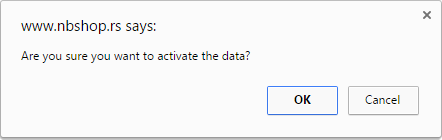
Korak 4: Klikom na dugme Cancel, poništava se pokušaj deaktiviranja poruke. Klikom na dugme OK, poruka će biti upešno deaktivirana.
Brisanje poruka
Korak 1: Da bi korisnik mogao da pristupi modulu Kontakt forme potrebno je da u okviru glavne navigacije izabere opciju Poruke i u okviru nje stavku Kontakt forme kao što je prikazano na Slici:
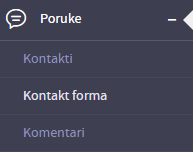
Korak 2: Nakon prethodno kreiranih poruka od strane korisnika klikom na ikonicu  može se pristupiti brisanju poruka. Na Slici je, radi lakšeg snalaženja, predstavljeno gde se nalazi ikonica na koju je potrebno kliknuti kako bi se otvorila mogućnost brisanja poruka:
može se pristupiti brisanju poruka. Na Slici je, radi lakšeg snalaženja, predstavljeno gde se nalazi ikonica na koju je potrebno kliknuti kako bi se otvorila mogućnost brisanja poruka:

Korak 3: Nakon klika na ikonicu otvara se modal za potvrdu brisanja poruka prikazan na Slici:

Korak 4: Klikom na dugme Cancel, poništava se pokušaj brisanja poruka. Klikom na dugme OK, poruke će biti upešno obrisane.
Korak 4: Klikom na dugme Cancel, poništava se pokušaj brisanja liste proizvoda. Klikom na dugme OK, lista proizvoda je upešno obrisana.
Obrisana poruka uneta preko kontakt forme se u svakom trenutku može vratiti iz korpe tako što se u okviru filtera odabere status Obrisano kao što je prikazano na slici:

Nakon odabira filtera Obrisano izlistaće se sve obrisane poruke unete preko kontakt forme. Klikom na ikonicu prikazanu na slici, poruka uneta preko kontakt forme neće više biti obrisana:







.png)
.png)
.png)
.png)



.png)

.png)
.png)

